Где Найти Apple Id И Пароль. Где найти id apple
Как узнать свой Apple iD на iPad, если его забыл?
Любой владелец iPad 3 знает, что такое Apple ID. Без этого определительного номера в системе юзер просто не сможет совершать покупки в одноименном магазине. А если не получится закачать софт на планшетник, то зачем вообще нужен этот девайс?
Для тех, кто еще не имел дела с «яблочной» продукцией, сообщаем, что ID-номер – это своеобразный аутентификатор, предлагаемый фирмой для работы юзера в различных сервисах. Речь идет об «облаке», магазинах и прочих ресурсах.
В чем сущность этого понятия, как узнать свой ID на iPad 3 и как его удалить – расскажет эта статья.
Что такое ID Apple?
Говоря простыми словами, это некий произвольный набор символов, к которому привязаны все продукты, когда-либо приобретенные юзером. Это игрушки, софт, музыкальные треки и тому подобное. Без наличия номера все это удовольствие ему будет просто недоступно. Даже «облако» функционировать не будет. Также именно сюда потребуется привязать банковскую карточку для совершения покупок.
Если вы только что стали счастливым обладателем планшетника, то одно из первых ваших обязательных действий – это как раз регистрация на iPad айди. Как сделать процедуру, если девайс новый, подскажут дальнейшие инструкции. Причем вам на выбор представляется несколько методов. Какой из них вы выберите для своего айпад – решать только вам.
Но следует запомнить одно правило – все новички узнают заветный набор символов во время регистрации. Адрес e-mail – и есть нужный нам номер. Так что узнать Apple ID не составляет большого труда. Конечно, если вы не потеряли свой e-mail. Тогда узнать Apple ID можно будет другими способами, в обход этого. Безусловно, задача будет посложнее, но все поправимо.
Как узнать свой Apple ID?
Казалось, посмотреть этот номер от Эпл очень легко. Но ситуации бывают разные, и в некоторых случаях такое простое дело оборачивается целой проблемой. Например, когда:
- Юзер подзабыл этот важный идентификатор, а в магазине вышел из учётки.
- Происходила смена планшетника на новый, а под каким номером приобретался софт ранее, юзер напрочь забыл.
- Пользователь никогда не знал свой ID iPad 3, поскольку учётку ему кто-то помог сделать. Но теперь настала ситуация, когда он с девайсом один на один, и нужно как-то решать проблему.
Таким образом, в iPad как в таковом очень легко «потерять» этот важный набор символов. Обобщим все вышеназванные причины такой неприятности и предложим пути выхода из ситуации. Как сделанный ранее номер вернуть обратно при утере, причем разными методами, читайте далее.
Непосредственно на iPad
- Заходим в App Store.
- Отыскиваем пункт с подборкой.
- Смотрим в левый угол внизу – там и должна приводиться искомая комбинация символов. Если таковой нет – значит, юзер никогда ничего не закачивал либо разлогинился.
Как узнать ID через «облако»
- Переходим к настройкам девайса.
- В iCloud (в самом верху) должен присутствовать ID-номер. Если такового нет, значит на этом аппарате никто не производил настройки «облачного» сервиса. Либо он в настоящий момент отключен.
- Кроме этого, не лишним будет заглянуть в пункты сообщений и FaceTime.
Как узнать ID через iTunes
Если потерянный или удаленный определитель вы не смогли вернуть одним из вышеназванных методов, обратитесь к этой утилите.
С этой целью откройте ее, войдите в соответствующий магазин и внимательно посмотрите в верхний угол. Справа там должен быть замысловатый набор символов. Это и есть ваш ID.
Но если и этот способ ничего не дал – двигаемся дальше. А именно – следуем в раздел софта и щелкаем там по любой программке. Делать это нужно правым кнопочным элементом мышки. В выпадающем меню останавливаем свой выбор на пункте сведений. Во всплывшем окошке отыскиваем вкладку «Файл», где и обнаруживаем искомое.
Если ID никогда ранее не создавался
Допустим, ранее вы могли удалить ID, но сегодня напрочь забыли об этом. Кстати, как удалить его, интересует многих обладателей планшетников. Но об этом мы поговорим чуть позднее.
Итак, в некоторых случаях юзер может наблюдать напротив своего ID – совершенно чужой e-mail. И такое недоразумение характерно для всего софта. Это означает только одно – номера у пользователя просто нет, и рекомендуется его зарегистрировать.
Но если обладатель девайса при всем этом уверен, что ID у него имеется, можно попробовать перебрать в памяти все свои e-mail. Потом выполнить попытку возврата номера на каждый из них. И легче всего это выполняется через iTunes.
Здесь пользователь будет переброшен на ресурс, где следует вбивать поочередно все предполагаемые e-mail. Если номер, привязанный к одному из них, в принципе существует, на почту придет послание со ссылочкой на его восстановление.
Если никакой из методов не дал результатов – потрудитесь создать новый ID. Тем более, что сделать это нетрудно.
Как выяснить ID предыдущего обладателя iPad 3
Вы приобрели девайс на вторичном рынке товаров? Что же, это иногда бывает выгодно, ведь такие аппараты могут быть почти новыми. Но стоимость продуктов при этом на порядок ниже новых. Иногда разница доходит до 30-50%. При высокой цене на все «яблочные» гаджеты такие приобретения определенно имеют смысл.
Если вы желаете выяснить ID прежнего обладателя теперь уже вашего планшетника, знайте, что это вполне реально. Например, обратитесь к настройкам «облака» или в AppStore. Если прошлый обладатель iPad не стер информацию из памяти девайса, вы сможете все легко узнать.
В других случаях можно попробовать найти предыдущего владельца и попросить у него выполнить отключение опции поиска аппарата и отвязать текущую учётку.
Узнаем ID на iPad 3 с блоком
Для отвязки действующей учётки, потребуется выяснить ее пароль. Для снятия блока с неработающего девайса тоже понадобится эта комбинация символов. Так как же узнать пароль на планшетнике с блоком? Если вы по неосторожности купили такой аппарат и попались на удочку мошенников, остается вам только посочувствовать. В такой неприятной ситуации можно выбрать одно из двух:
- Попытаться отыскать прошлого обладателя девайса.
- Выявить ID по IMEI.
Безусловно, первый метод имеет намного меньше шансов на успех. Поэтому обратимся ко второму.
Каким способом выясняется IMEI и для чего он в принципе нужен? А дело в том, что получив определенную информацию, юзер может отослать прошлому владельцу аппарата сообщение с просьбой сказать пароль от учётки. Иногда этот метод срабатывает.
В свою очередь, для получения данных по IMEI, потребуется знать UDID-номер. Он отражается в параметрах драйверов при подсоединении планшетника к ПК или ноутбуку. С этой целью нужно перейти к параметрам. А затем выбрать путь к экземпляру устройства. Там вы найдете искомый довольно длинный перечень символов.
Далее, чтобы получить ID, потребуется обратиться в специализированный сервис. Они выдают информацию либо по IMEI, либо по UDID. Но не лишним будет напомнить, что лучше не приобретать подержанные гаджеты вообще. Или делать это только в крайнем случае и у проверенных лиц. Иначе самых разных проблем не избежать. Разумнее выждать некоторое время и поднакопить средств на новый девайс.
Если вы никак не можете припомнить ID на своем планшетнике, на котором стоит блок, напишите в службу поддержки. Но будьте готовы предоставить сканы чеков и иную документацию на iPad. Если сними все окажется в порядке, техслужба сбросит ваш прежний номер и пароль. Вам не придется думать, как удалить их, за вас все сделают специалисты. В будущем вы сгенерируете новые определители в системе.
Но если вы по своей инициативе решили избавиться от текущего ID, можете выполнить это в два счета. Не знаете, как удалить этот номер на iPad? С этой целью осуществите вход в магазин iTunes. А затем в свой аккаунт. Там вы без труда отыщите свой действующий ID. Просто измените его и сохраните свое решение.
И не забывайте, что всю работу, которую предполагается проделать по возврату вашего идентификатора, удобнее всего выполнять с помощью миди – элемента. MIDI клавиатура для iPad просто незаменима в тех ситуациях, когда на планшетнике приходится работать с функционалом, близким к ПК.
appls.me
Как узнать свой Apple ID? — Apple-iPhone.ru
 Впервые столкнувшись с iOS-гаджетами, многие пользователи не уделяют нужного внимания идентификатору Apple ID, просто потому что не знают для чего он, собственно, необходим. Однако зарегистрировать его не забывают, ведь в процесс активации iPhone, iPad или iPod Touch, система предлагает создать Apple ID. О том, как найти потерянный идентификатор Apple ID расскажем ниже.
Впервые столкнувшись с iOS-гаджетами, многие пользователи не уделяют нужного внимания идентификатору Apple ID, просто потому что не знают для чего он, собственно, необходим. Однако зарегистрировать его не забывают, ведь в процесс активации iPhone, iPad или iPod Touch, система предлагает создать Apple ID. О том, как найти потерянный идентификатор Apple ID расскажем ниже.
Идентификатор Apple ID — это ваше имя в мире Apple. Именно с его помощью вы получаете доступ ко всем функция и службам компании. Без Apple ID у вас не получится загружать приложения из App Store, покупать музыку и фильмы в iTunes Store, пользоваться iMessage, iCloud и многими другими полезными функциями. Именно поэтому так важно запомнить логин и пароль своего Apple ID. Но что делать если вы все-таки забыли его?
Как узнать свой Apple ID?
Шаг 1. Перейдите на страницу «Мой Apple ID» на официальном сайте компании Apple и выберите пункт «Найти Apple ID»
 Шаг 2. Введите имя, фамилию и адрес электронной почты, на который вы регистрировали свой Apple ID. Вы можете также ввести прочие адреса, если не помните на какой именно ящик оформляли идентификатор
Шаг 2. Введите имя, фамилию и адрес электронной почты, на который вы регистрировали свой Apple ID. Вы можете также ввести прочие адреса, если не помните на какой именно ящик оформляли идентификатор
 Шаг 3. Если информация была введена правильно, то вам предложат подтвердить свою дату рождения. В ином случае, попробуйте вспомнить верный адрес почты.
Шаг 3. Если информация была введена правильно, то вам предложат подтвердить свою дату рождения. В ином случае, попробуйте вспомнить верный адрес почты.
Примечание: некоторые пользователи во время регистрации указывают имя и фамилия на латинице, попробуйте ввести свои данные в такой форме.
Шаг 4. Далее вам будет предложен один из двух методов аутентификации: по e-mail или с помощью ответов на контрольные вопросы. В первом случае — на вашу почту придет письмо с дальнейшими инструкциями по сбросу пароля, во втором — придется ответить на несколько вопросов, которые вы выбирали во время регистрации
 Шаг 5. После того как аутентификация будет пройдена, вы должны будете сменить пароль. Он должен содержать не менее восьми символов, включать в себя хотя бы одну цифру, одну прописную и одну строчную букву
Шаг 5. После того как аутентификация будет пройдена, вы должны будете сменить пароль. Он должен содержать не менее восьми символов, включать в себя хотя бы одну цифру, одну прописную и одну строчную букву

Рекомендуемые статьи:
Конкурс! Разыгрываем беспроводные наушники Apple AirPods за репост!

Поставьте 5 звезд внизу статьи, если нравится эта тема. Подписывайтесь на наши соцсети ВКонтакте, Facebook, Twitter, Instagram, YouTube и Яндекс.Дзен.
 Загрузка...
Загрузка...Вернуться в начало статьи Как узнать свой Apple ID?
www.apple-iphone.ru
Где Найти Apple Id И Пароль ~ Повседневные вопросы
Форум вопросов и ответов по Apple устройствам.
Забыла айди и пароль.
Как снять пароль Apple ID?
Некоторое количество дней вспять откатила все программки на айфоне 5. ПО самое новое. После включения запросили айди и пароль. Айди - это моя почта, здесь все понятно. А вот пароля я не помню. Через официальный веб-сайт вернуть пароль не удалось, вроде бы неправильный айди. Но я то знаю что он верный, ибо имею всего 1 почту и другой не могла туда вписать. Куда бы я не обратилась за помощью, все хором молвят - можешь сдать его на запчасти. Неуж-то и правда нельзя как то обойти эту систему либо вернуть айди. Это абсурд! Я понимаю что это защита и блаблабла и что было надо записывать айди и пароли. просто не знаю что делать(((( как воскресить его? либо просто уложить его в коробку - гробик и запамятовать о нем((((((( жаль до слез, помогите.
Ответы.
Оксана, что означает "откатила все программки"? Другими словами вы просто обновили их все? Ну допустим обновили, но это работу нарушить не могло.
Илья, как я сообразил, Оксана забыла пароль от Apple ID, к которому был привязан iPhone.
Женщина выполнила восстановление ПО устройства к заводским настройкам и сработала "блокировка активации" системой "Отыскать iPhone", которая просит ввода Apple ID и пароля.
используя заместо Вашего обыденного домена (@yandex.ru, @gmail.com и пр.) домены @me.com и @icloud.com. Не уверен, но полностью может быть, что неувязка восстановления Apple ID лежит конкретно в этом.
Если сработала блокировка активации, то никаким методом, не считая как вводом верных данных Apple ID, к которому был привязан Ваш iPhone снять блокировку не получится.
Все, естественно решил бы снимок экрана от Вас, но полагаю сейчас все смотрится так:
Купил IPhone, с рук, работал он у меня около месяца, все было отлично. Пока в один денек он мне не написал, что телефон был утерян.
Пробовал отыскать предшествующего владельца не вышло.
Сейчас желаю выйти на него через почту к которой привязан этот телефон.
Вопрос: как выяснить имя почты к которому привязан телефон?
Здраствуйте! я забыла собственный айди(((а телефон заблокировался.что делать?
Erika, позвоните пожалуйста в Apple по номеру в Москве: 8 (495) 58-09-557 (звонок из других городов платный), они должны посодействовать для вас в этом вопросе.
что делать если нужно отправлять телефон в ремонт, и он совершенно не врубается. а нужно отключить услугу "найти iPhone", но не помню эпл айди, пароль помню. и когда я регестрировала его, я не прикрепляла его к почте, а создавала на бум.
Здрасти, у меня последующая неувязка. Мой прошлый юноша взломал мою почту, после чего вошел в мой эппл айди))) и стер все мои устройства. сейчас я не знаю может быть ли восстановление. очень жаль фото новорожденного малыша, которые я еще не успела скопировать на компьютер. сейчас у меня нет пароля ни от почты ни от эппл айди. и мог он поменять в эппл айди все настройки так, что получив доступ к своему почте я не смогу все равно войти в эппл айди.
Здравствуйте , у меня проблема такая же какая и у Оксаны забыл apple id . не знаю что делать , помогите пожалуйста!
У кого такая проблема была , и можно как нибудь ее решить ?
Здравствуйте помогите как нибуть мне пару месяцев назад подарили айфон 5 и почему то я решила всё вернуть к заводским настройкам а этот телефон походу с рук покупали и телефон требует Логин и пароль но не мой что делать а с этим человеком уже не как не связаться помогите пожалуйста.
Слушайте а если айфон перепрошить то останица это требование мыла и пароля или нет?
Ребят, моя девушка купила 5, я его подключил, сделал всё что запрашивалось, всё было хорошо, но он почему-то писал на её 5 "айфон Александр" не могу понять почему, но работал как положено, пару раз он просил обновление, я этим занимался, потом моя девушка поехала в другой город он попросил снова обновление, обновился, включаеться, и запрашивает id и пароль, но айди и пароль не подходят, не могу понять почему:((((( может она сама что-то на клацала и не заметела, ещё как девушки клацают что угодно, но не замечают сути. такая вот фигня. можно ли с кем-то связаться, что бы решить эту проблему
Не удалось добавить ответ, отсутствует связь с сервером. Пожалуйста повторите попытку снова.
Добавить Подсказка: чтобы вставить изображение просто укажите в тексте ссылку на картинку.
Не удалось добавить ответ, отсутствует связь с серверо.
Тезисы
Все информационные разделы и ресурсы об Apple ID, вспомнить пароль Apple ID, где нужно. Если вы забыли идентификатор Apple ID - Служба поддержки Apple. Чтобы найти идентификатор Apple ID, записи Apple ID и щелкните ссылку «Забыли Apple ID или пароль. Как найти свой Apple ID. Как найти свой Apple ID. Это, собственно, тот. Просто зайдите на iCloud. Но без вашего Apple ID и. Учетная запись и идентификатор Apple ID - Помощь. Вы в любой момент можете изменить свой Apple ID, пароль или адрес и платёжные данные. Что такое Apple ID и где его взять? Как узнать? Комментарий привет ,я ни как не могу вспомнить свой id и пароль Что такое Apple ID и где его. Где взять Apple ID или как его создать? Где взять Apple ID или как получить который теперь уже и Apple ID, вводим пароль, как его найти? Забыл Apple ID. Что делать? Как узнать свой Apple ID. если вы забыли Apple ID, а также где найти идентификатор Apple ID в Aplle id не pнаю и пароль. Как узнать свой Apple ID | Всё об iPad. Забыла айди и пароль — Форум Apple. Но авторизоваться где и в чем? Оксана забыла пароль от Apple ID, Пытался найти предыдущего.
Похожие вопросы
kartaklada.ru
Где взять apple id - Всё о iOS
Где взять Apple id?
Пользователи устройств от компании Apple персонализируют работу с ее ресурсами с помощью идентификатора Apple ID. Сегодня мы расскажем об этом подробнее, а также поможем Вам быстро найти место, где взять Apple id.
Что такое Apple id
По сути, Apple id является вашим логином и паролем, как бы паспортом для доступа к ресурсам Apple:
- iTunes Store
- Apple Store
- iChat
- apple.com/ru/support (служба поддержки)
- iBookstore
- MobileMe
- Concierge
То есть Apple id люди используют для работы с различными службами Apple. Вы можете совершать покупки в iTune Store, в интернет-магазине Apple, использовать Apple id при входе в iChat и MobileMe и делать многое другое! Теперь о том, где взять Apple id.
Создаем свой Apple ID
Если Вам нужен идентификатор Apple id, то нужно будет его создать следующим образом:
- Зайдите, пожалуйста, на страницу Мой Apple id .
- Там вам еще раз объясняют, для чего используется Apple id, вы просматриваете ресурсы компании Apple. А справа на большой синей кнопке можно увидеть надпись «создание идентификатора Apple id». Нажимайте на данную кнопку.
- Компания Apple настоятельно рекомендует пользователю в качестве идентификатора Apple id использовать именно адрес электронной почты. Поэтому в первой графе формы регистрации необходимо ввести адрес своей электронной почты, далее заполнить всю форму и нажать внизу на синюю кнопку «Создать идентификатор Apple id».
- Затем на указанную вами почту приходит письмо с уведомлением об успешной регистрации и дополнительным пояснением.
Ещё больше интересного
Где посмотреть Apple iD на iPhone, если вы забыли идентификатор
Под Apple ID подразумевают учётку пользователя, используемую для входа в любой сервис от «яблочной» компании. Если у вас его нет либо вы забыли номер, восстановить доступ можно несколькими способами. О каждом из них рассказывается ниже. Где взять Apple ID, как посмотреть его на iPhone и узнать в случае потери – все эти вопросы разбираются в этой статье.
Выбираем другой e-mail
Почти всегда символы ID совпадают с email – адресом. При возникновении проблем, первым делом нужно попробовать вбить поочередно все свои адреса. Любой из них мог использоваться вами для ID.
Далее рассмотрим другие методы, как узнать код проверки Apple ID и где найти.
Используем страничку учётки
- Переходим к ее страничке и щелкаем по пункту забыли ID либо пароля.
- Если получено смс на ввод идентификатора, требуется выбрать строчку где написано, что он был забыт.
- Вбиваем свои личные данные и e-mail. Если окажется, что почта неверна, можно попытаться внести другую информацию.
Если вход в учётку уже выполнен…
Бывает так, что пользователь уже осуществил вход на один из «яблочных» девайсов. Проверить номер в подобной ситуации можно следующими методами.
На iPhone и iPad:
- Щелкнуть по настройкам и пройти в раздел AppStore.
- Перейти к настройкам iCloud.
- Выбрать раздел сообщений, а после этого – пункт отправки.
- Проследовать к FaceTime.
- Выбрать раздел почты…
На девайсах Mac или гаджетах, функционирующих на операционке Windows,находим искомое через следующие шаги:
- Проследуем в меню «Яблока», а затем к настраиванию системы, щелкаем по значку iCloud.
- Открываем почтовик и выбираем соответствующий пункт, затем переходим к учётке.
- Открываем календарь и снова переходим к учетке.
- Выбираем FaceTime и проследуем к настройкам.
- Переходим к пункту сообщений и учётке.
Итак, если ID выяснен, а символы пароля никак не вспомнить – просто выполните их сброс и задайте новый.
Проверяем ранее свершенные покупки в iTunes
Если вы – счастливый обладатель одного или нескольких «яблочных» девайсов, то наверняка хотя бы раз покупали приложение в iTunes Store. А без учётки это совершить невозможно. Если с той поры номер ID поменялся, в пункте информации имя будет стоять недействительное.
Но попытаться выполнить проверку можно, для этого:
- Открываем утилиту iTunes.
- Щелкаем по наименованию одного из ранее приобретенных продуктов (отыскать их перечень можно в медиатеке).
- Выбрать раздел правок и сведений.
- Проследовать к вкладке файл.
- Перейти к пункту купленного софта. В скобочках будет указан ID, с которого совершалась покупка.
Если номер успешно определен, по пароль опять же никак не вспоминается – выполните его сброс. Если потребуется смена идентификатора после этой операции, обновите его в окошке настроек для всех сервисов «Яблока».
Не забывайте, что учётка для всех «яблочных» девайсов должна быть только одна. Применение нескольких номеров может вызвать трудности при обращении к сервисам Apple.
Так же учтите, что приложение FaceTime доступна не для всех регионов и стран, поэтому если вы не можете в нее войти, дело может быть вовсе не в учётке.
Восстанавливаем учётку на Mac
Если вход в учётку в программках iTunes и Mac App Store успешно произведен, можете прибегнуть к таким проверочным действиям:
- Осуществите запуск утилиты iTunes и проследуйте к магазину. Ваш номер отобразится в строчке просмотра учётки от Эппл. Либо в главном окошке слева от строчки поиска щелкните по символу с аватаркой и стрелочкой, направленной книзу. Во всплывшем окошке вы отыщите свой ID номер.
- Произведите запуск программки Mac App Store и снова проследуйте к магазину. Ваш номер снова покажется в строчке просмотра учётки. Либо на страничке подборки сбоку в меню быстрых ссылок щелкните по наименованию учётки. После этого в окошке авторизации найдите свой ID.
Если вход в учётку в программке iTunes не произведен:
- Выполните запуск этой утилиты в меню программок и остановитесь на своих программках. Тут же увидите перечень закачанного в iTunes софта. Правым щелчком мышки на любом приложении выберите пункт сведений.
- Проследуйте к вкладке файла. Учётка, при помощи которой производилась закачка, отобразится в строчке покупателя. Так же номер можно отыскать в настройках «облака» и системных настройках. Конечно, при условии, что они подключены.
- В браузере на страничке «облака» при включении заполнения форм на автомате, тоже можно выяснить ваш номер. Но для этого требуется, чтобы вы хотя бы единожды осуществляли вход в iCloud при помощи Safari.
- Если вы под вашей учёткой ни разу не заходили в магазины, а так же не подсоединяли «облако» в настройках системы, определение номера возможно по специальному запросу. С этой целью:
- Проследуйте в браузере на страничку управления ID – номера и щелкните по надписи забытой учётки либо пароля. Или пройдите по ссылке.
- Щелкните по пункту забытого пароля. Закачается страничка поиска ID. Тут потребуется вбить личные данные и e-mail, который мог использоваться вами при регистрировании учётки. Если проверенный таким методом адрес не подойдет – значит. Придется прибегнуть к другим способам.

Как показывает опыт, поиск ID – номера не срабатывает по именам, фамилиям и псевдонимам. Кстати, даже по запасному e-mail тоже не удается получить положительных результатов. Для чего необходим такой поиск – пока что загадка.
Как узнать свой Apple ID
После покупки нового устройства от компании Apple первым делом стоит авторизоваться в своей учетной записи. После этого вы сможете пользоваться большинством «яблочных» сервисов, а также синхронизировать все свои устройства. Но чтобы войти в свой аккаунт, вам понадобится уникальный логин и пароль — Apple ID. Эти данные вы можете получить при регистрации на официальном сайте https://appleid.apple.com/account#!&page=create. Какие действия нужно выполнить, чтобы узнать Эпл Айди, читайте ниже.
Что такое Apple ID
Apple ID — ваш логин для учетной записи, который вы будете использовать для входа во все доступные сервисы, такие как ICloud, ITunes, Apple Music и т. п. Обычно, Apple ID будет совпадать с почтой, которую вы указали при регистрации. То есть, будет выглядеть примерно так: [email protected]. Но если случилось так, что вы забыли свой Apple ID, а также имя прикрепленную к нему почту, то на есть несколько способов вспомнить его. Сделайте это сразу, а после запишите логин в надежное место, так как без доступа к учетной записи вы не сможете пользоваться сервисами Apple и восстановить доступ к устройству, при его блокировке.
Как узнать свой Эпл Айди
Сначала надо вспомнить, в каких приложениях вы авторизовались на своем iPhone, iPad или iPod touch, а затем зайти в них, после чего, если с момента последнего входа не происходила операция по сбросу данных, обнаружить свой Apple ID.
Через iPhone, iPad или iPod touch
- Если вы заходили в магазин приложений для IOS устройств App Store, то откройте его и перейдите в раздел «Подборка», пролистайте до конца страницы.
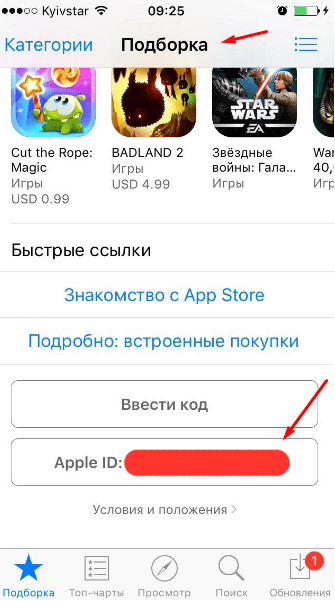 Переходим во вкладку «Подкасты»
Переходим во вкладку «Подкасты»
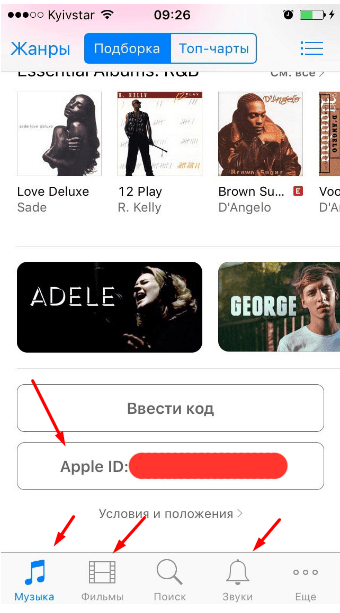 Переходим в раздел «Звуки», «Фильмы» или «Музыка»
Переходим в раздел «Звуки», «Фильмы» или «Музыка»
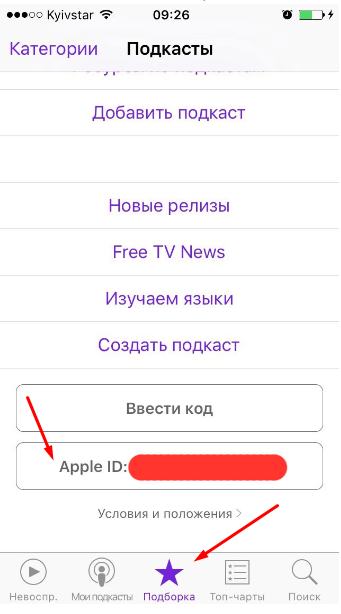 Переходим во вкладку «Подборка»
Переходим во вкладку «Подборка»
Если ваше устройство было синхронизировано с одним из сервисом, то можно найти свой Apple ID в настройках устройства:
- В разделе ICloud под именем или псевдонимом.
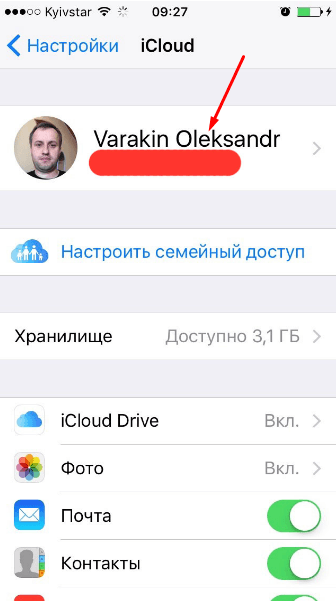 Находим свой Apple ID
Находим свой Apple ID
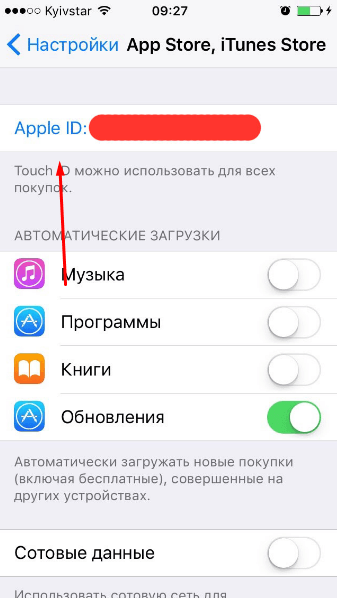 Находим свой Apple ID
Находим свой Apple ID
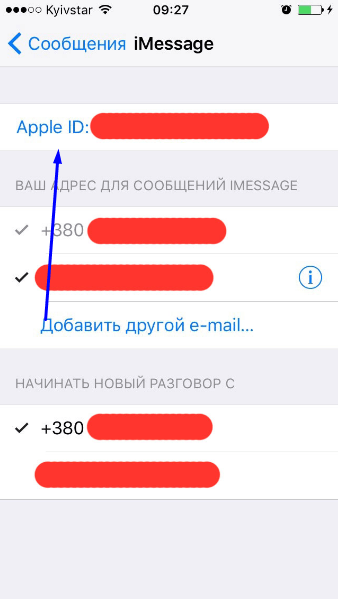 Находим свой Apple ID
Находим свой Apple ID
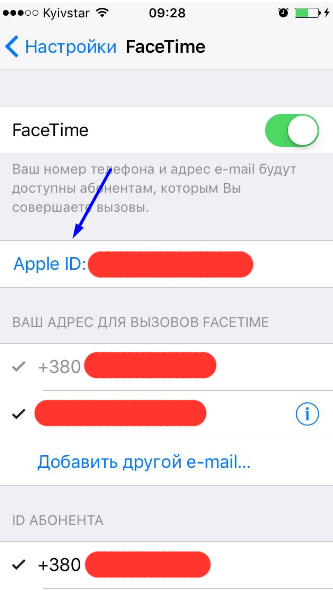 Находим свой Apple ID
Находим свой Apple ID
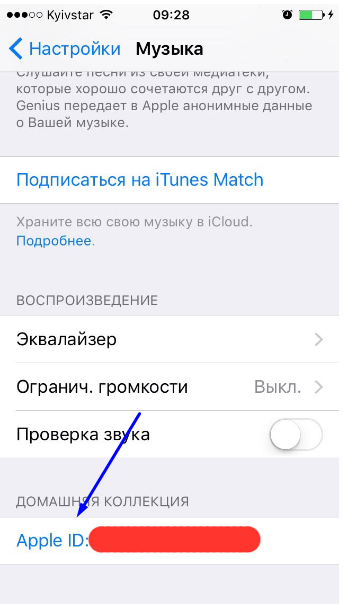 Находим свой Apple ID
Находим свой Apple ID
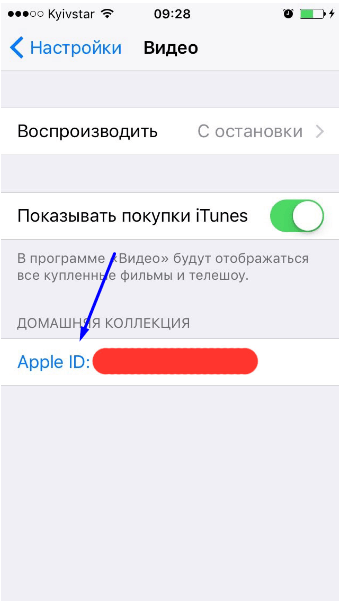 Находим свой Apple ID
Находим свой Apple ID
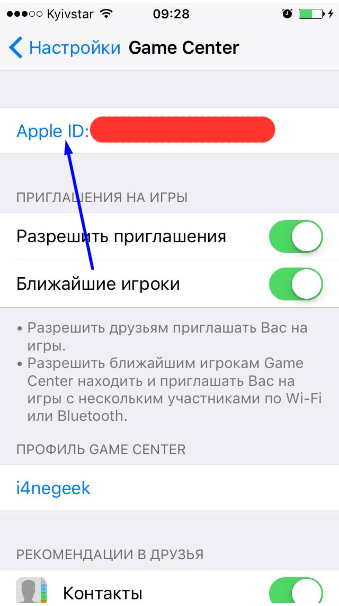 Находим свой Apple ID
Находим свой Apple ID
Через Mac OS или Windows
Если по каким-то причинам вы не можете узнать нужные данные через IPhone, IPad или IPod touch, то воспользуйтесь своим Macbook и компьютером с Windows.
- В том случае, если ранее вы авторизовались в приложении ITunes, то откройте его и разверните вкладку «Магазин». В подразделе «Просмотреть учетную запись» вы увидите свой Apple ID.
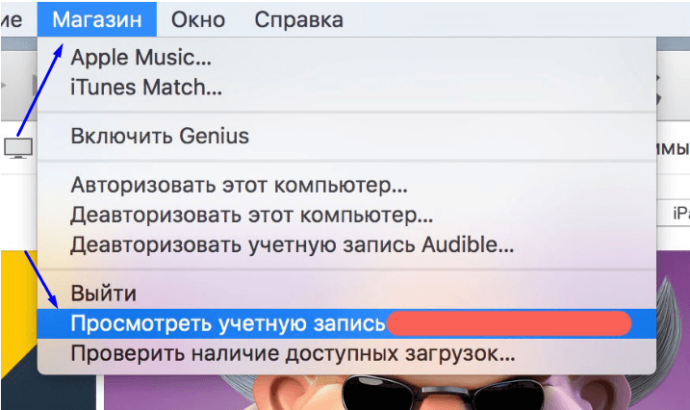 Переходим к разделу «Просмотреть учетную запись»
Переходим к разделу «Просмотреть учетную запись»
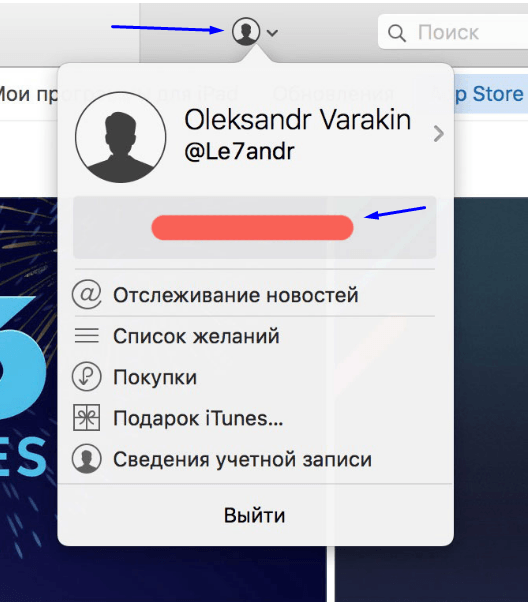 Кликаем по иконке своего аккаунта
Кликаем по иконке своего аккаунта
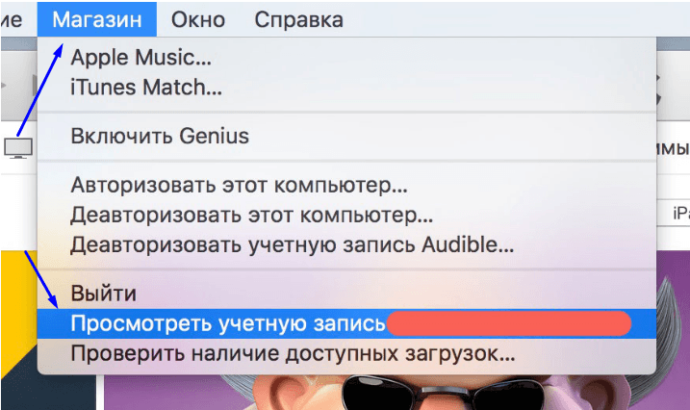 Открываем раздел «Просмотреть учетную запись»
Открываем раздел «Просмотреть учетную запись»
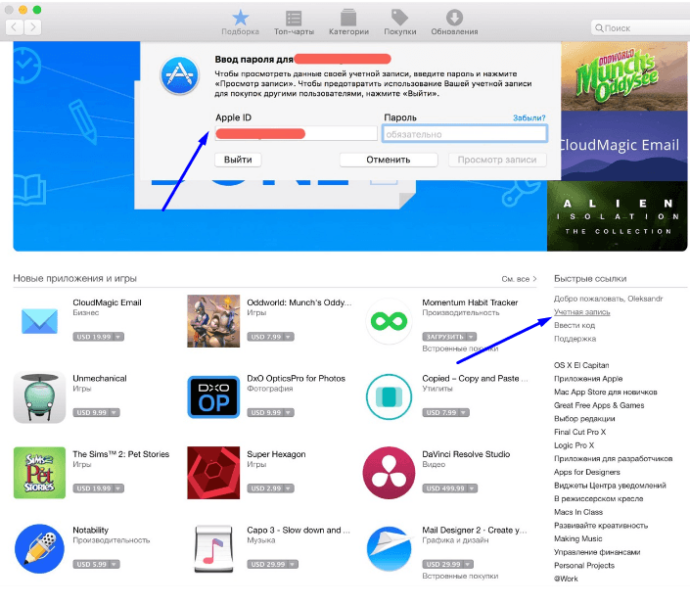 Переходим к разделу «Учетная запись»
Переходим к разделу «Учетная запись»
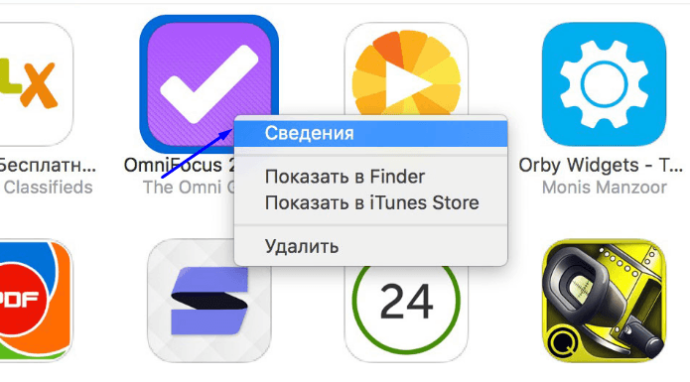 Нажимаем кнопку «Сведения»
Нажимаем кнопку «Сведения»
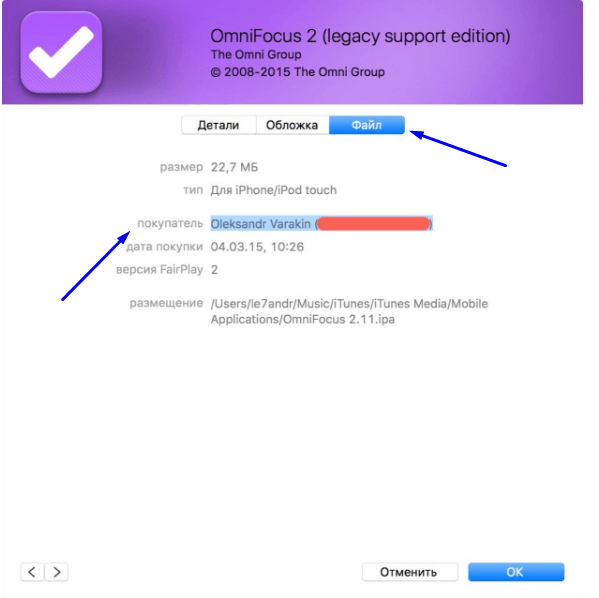 Переходим в раздел «Файл»
Переходим в раздел «Файл»
Еще один способ найти свой логин — через настройки:
- Открываем меню Macbook и открываем раздел «Системные настройки».
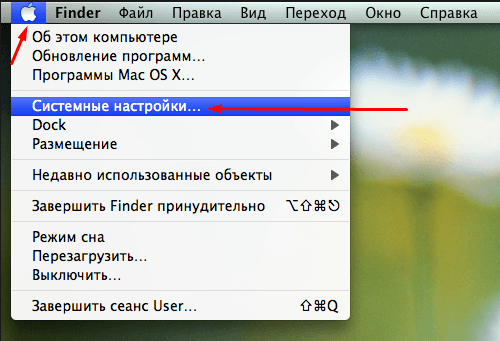 Открываем системные настройки
Открываем системные настройки
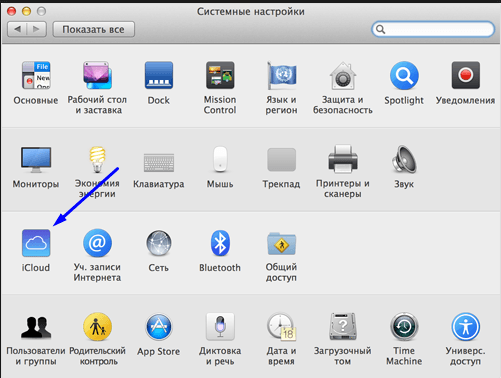 Кликаем по иконке ICloud
Кликаем по иконке ICloud
Источники: http://elhow.ru/programmnoe-obespechenie/raznye-voprosy-pro-po/gde-vzjat-apple-id, http://appls.me/instruktsii/gde-posmotret-apple-id-na-iphone/, http://iwiki.su/exploitation/kak-uznat-svoy-apple-id.html
iphone4apple.ru
Apple id где посмотреть - Всё о iOS
Как узнать свой Apple ID?
 Впервые столкнувшись с iOS-гаджетами, многие пользователи не уделяют нужного внимания идентификатору Apple ID, просто потому что не знают для чего он, собственно, необходим. Однако зарегистрировать его не забывают, ведь в процесс активации iPhone, iPad или iPod Touch, система предлагает создать Apple ID. О том, как найти потерянный идентификатор Apple ID расскажем ниже.
Впервые столкнувшись с iOS-гаджетами, многие пользователи не уделяют нужного внимания идентификатору Apple ID, просто потому что не знают для чего он, собственно, необходим. Однако зарегистрировать его не забывают, ведь в процесс активации iPhone, iPad или iPod Touch, система предлагает создать Apple ID. О том, как найти потерянный идентификатор Apple ID расскажем ниже.
Идентификатор Apple ID — это ваше имя в мире Apple. Именно с его помощью вы получаете доступ ко всем функция и службам компании. Без Apple ID у вас не получится загружать приложения из App Store, покупать музыку и фильмы в iTunes Store, пользоваться iMessage, iCloud и многими другими полезными функциями. Именно поэтому так важно запомнить логин и пароль своего Apple ID. Но что делать если вы все-таки забыли его?
Как узнать свой Apple ID?
Шаг 1. Перейдите на страницу «Мой Apple ID » на официальном сайте компании Apple и выберите пункт «Найти Apple ID»
 Шаг 2. Введите имя, фамилию и адрес электронной почты, на который вы регистрировали свой Apple ID. Вы можете также ввести прочие адреса, если не помните на какой именно ящик оформляли идентификатор
Шаг 2. Введите имя, фамилию и адрес электронной почты, на который вы регистрировали свой Apple ID. Вы можете также ввести прочие адреса, если не помните на какой именно ящик оформляли идентификатор
 Шаг 3. Если информация была введена правильно, то вам предложат подтвердить свою дату рождения. В ином случае, попробуйте вспомнить верный адрес почты.
Шаг 3. Если информация была введена правильно, то вам предложат подтвердить свою дату рождения. В ином случае, попробуйте вспомнить верный адрес почты.
Примечание: некоторые пользователи во время регистрации указывают имя и фамилия на латинице, попробуйте ввести свои данные в такой форме.
Шаг 4. Далее вам будет предложен один из двух методов аутентификации: по e-mail или с помощью ответов на контрольные вопросы. В первом случае — на вашу почту придет письмо с дальнейшими инструкциями по сбросу пароля, во втором — придется ответить на несколько вопросов, которые вы выбирали во время регистрации
 Шаг 5. После того как аутентификация будет пройдена, вы должны будете сменить пароль. Он должен содержать не менее восьми символов, включать в себя хотя бы одну цифру, одну прописную и одну строчную букву
Шаг 5. После того как аутентификация будет пройдена, вы должны будете сменить пароль. Он должен содержать не менее восьми символов, включать в себя хотя бы одну цифру, одну прописную и одну строчную букву

Где посмотреть Apple iD на iPhone, если вы забыли идентификатор
Под Apple ID подразумевают учётку пользователя, используемую для входа в любой сервис от «яблочной» компании. Если у вас его нет либо вы забыли номер, восстановить доступ можно несколькими способами. О каждом из них рассказывается ниже. Где взять Apple ID, как посмотреть его на iPhone и узнать в случае потери – все эти вопросы разбираются в этой статье.
Выбираем другой e-mail
Почти всегда символы ID совпадают с email – адресом. При возникновении проблем, первым делом нужно попробовать вбить поочередно все свои адреса. Любой из них мог использоваться вами для ID.
Далее рассмотрим другие методы, как узнать код проверки Apple ID и где найти.
Используем страничку учётки
- Переходим к ее страничке и щелкаем по пункту забыли ID либо пароля.
- Если получено смс на ввод идентификатора, требуется выбрать строчку где написано, что он был забыт.
- Вбиваем свои личные данные и e-mail. Если окажется, что почта неверна, можно попытаться внести другую информацию.
Если вход в учётку уже выполнен…
Бывает так, что пользователь уже осуществил вход на один из «яблочных» девайсов. Проверить номер в подобной ситуации можно следующими методами.
На iPhone и iPad:
- Щелкнуть по настройкам и пройти в раздел AppStore.
- Перейти к настройкам iCloud.
- Выбрать раздел сообщений, а после этого – пункт отправки.
- Проследовать к FaceTime.
- Выбрать раздел почты…
На девайсах Mac или гаджетах, функционирующих на операционке Windows,находим искомое через следующие шаги:
- Проследуем в меню «Яблока», а затем к настраиванию системы, щелкаем по значку iCloud.
- Открываем почтовик и выбираем соответствующий пункт, затем переходим к учётке.
- Открываем календарь и снова переходим к учетке.
- Выбираем FaceTime и проследуем к настройкам.
- Переходим к пункту сообщений и учётке.
Итак, если ID выяснен, а символы пароля никак не вспомнить – просто выполните их сброс и задайте новый.
Проверяем ранее свершенные покупки в iTunes
Если вы – счастливый обладатель одного или нескольких «яблочных» девайсов, то наверняка хотя бы раз покупали приложение в iTunes Store. А без учётки это совершить невозможно. Если с той поры номер ID поменялся, в пункте информации имя будет стоять недействительное.
Но попытаться выполнить проверку можно, для этого:
- Открываем утилиту iTunes.
- Щелкаем по наименованию одного из ранее приобретенных продуктов (отыскать их перечень можно в медиатеке).
- Выбрать раздел правок и сведений.
- Проследовать к вкладке файл.
- Перейти к пункту купленного софта. В скобочках будет указан ID, с которого совершалась покупка.
Если номер успешно определен, по пароль опять же никак не вспоминается – выполните его сброс. Если потребуется смена идентификатора после этой операции, обновите его в окошке настроек для всех сервисов «Яблока».
Не забывайте, что учётка для всех «яблочных» девайсов должна быть только одна. Применение нескольких номеров может вызвать трудности при обращении к сервисам Apple.
Так же учтите, что приложение FaceTime доступна не для всех регионов и стран, поэтому если вы не можете в нее войти, дело может быть вовсе не в учётке.
Восстанавливаем учётку на Mac
Если вход в учётку в программках iTunes и Mac App Store успешно произведен, можете прибегнуть к таким проверочным действиям:
- Осуществите запуск утилиты iTunes и проследуйте к магазину. Ваш номер отобразится в строчке просмотра учётки от Эппл. Либо в главном окошке слева от строчки поиска щелкните по символу с аватаркой и стрелочкой, направленной книзу. Во всплывшем окошке вы отыщите свой ID номер.
- Произведите запуск программки Mac App Store и снова проследуйте к магазину. Ваш номер снова покажется в строчке просмотра учётки. Либо на страничке подборки сбоку в меню быстрых ссылок щелкните по наименованию учётки. После этого в окошке авторизации найдите свой ID.
Если вход в учётку в программке iTunes не произведен:
- Выполните запуск этой утилиты в меню программок и остановитесь на своих программках. Тут же увидите перечень закачанного в iTunes софта. Правым щелчком мышки на любом приложении выберите пункт сведений.
- Проследуйте к вкладке файла. Учётка, при помощи которой производилась закачка, отобразится в строчке покупателя. Так же номер можно отыскать в настройках «облака» и системных настройках. Конечно, при условии, что они подключены.
- В браузере на страничке «облака» при включении заполнения форм на автомате, тоже можно выяснить ваш номер. Но для этого требуется, чтобы вы хотя бы единожды осуществляли вход в iCloud при помощи Safari.
- Если вы под вашей учёткой ни разу не заходили в магазины, а так же не подсоединяли «облако» в настройках системы, определение номера возможно по специальному запросу. С этой целью:
- Проследуйте в браузере на страничку управления ID – номера и щелкните по надписи забытой учётки либо пароля. Или пройдите по ссылке.
- Щелкните по пункту забытого пароля. Закачается страничка поиска ID. Тут потребуется вбить личные данные и e-mail, который мог использоваться вами при регистрировании учётки. Если проверенный таким методом адрес не подойдет – значит. Придется прибегнуть к другим способам.

Как показывает опыт, поиск ID – номера не срабатывает по именам, фамилиям и псевдонимам. Кстати, даже по запасному e-mail тоже не удается получить положительных результатов. Для чего необходим такой поиск – пока что загадка.
Как можно узнать свой Apple ID
Apple ID — это уникальный идентификатор, который автоматически присваивается каждому пользователю в системе. При регистрации своего устройства каждый новый покупатель просто не может избежать процедуры присвоения такого уникального имени.

Каждый пользователь «яблочной» продукции должен иметь свой личный код
Однако многие не уделяют должного внимания или же просто забывают те данные, которые были введены. И когда какой-либо сервис/служба требуют ввести Apple ID, пользователь задается вопросом: «Где же его взять?». Рассмотрим подробнее, как получить информацию о своем Apple ID, если он: потерян. забыт или просто сброшен вместе со всеми параметрами устройства.
Самый простой способ
Естественно, что лучше всего узнать данные своей регистрации непосредственно у представителя компании. Для этого достаточно зайти на официальный сайт Apple и ввести нужные данные в форму запроса. Если при регистрации не указывалась заведомо ложная информация, методика того, каким образом можно узнать Apple ID, довольно проста:
- Заходим на официальный сайт.
- Переходим на страницу «Мой Apple ID».
- Находим пункт «Найти».
- Вводим запрашиваемые данные: имя, фамилию, адрес электронной почты и так далее. Если точный адрес тоже забыт, можно ввести несколько (система предоставляет такую возможность). Используйте те e-mail, которые чаще всего указывали при различных регистрациях.

Дальше система предложит сбросить пароль доступа. Узнать пароль Apple ID невозможно, но можно его поменять. Защита от злоумышленников проста — необходимо не только указать дату рождения хозяина идентификатора, но и пройти дополнительную процедуру авторизации. Это может быть либо подтверждение по электронной почте, указанной в данных регистрации, либо ответ на секретный вопрос, который вводился при первом создании идентификатора.
Если все сделать верно, пользователь получает свой Apple ID и новый пароль к нему. Новый пароль, конечно же, лучше сразу сменить в целях безопасности.
Другие способы
Сервис — это место, где можно узнать Apple ID, если он полностью и бесповоротно утерян. Однако в большинстве случаев устройство находится в рабочем состоянии, а данные идентификатора просто запрашиваются новой службой или сервисом. Для подобных ситуаций есть способ проще. Алгоритм, как узнать свой Apple ID по настройкам планшета или телефона, выглядит следующим образом:
- Заходим в приложение iTunes .
- Выбираем «Настройки». Сразу под заголовком окна указан Apple ID, и есть отдельная кнопка для его просмотра, если, например, количество символов не помещается по ширине.

Узнать код можно и через iTunes
Это самый простой способ. При первой процедуре регистрации устройства идентификационный номер заводится именно здесь. Другой способ, когда нужно ввести Apple ID, не имея под рукой телефона или планшета, — зайти в ящик электронной почты, к которому привязан идентификатор. Туда придёт письмо, в котором указан пароль. Копировать оттуда строку бесполезно — поля ввода не позволят просто вставить информацию, необходимо будет все сделать вручную, с помощью клавиатуры .
Разные идентификаторы
Существует еще один нюанс — данные регистраций различны для сервисов. Например, главный идентификатор регистрируется в iTunes. Его можно использовать в iCloud для хранения коллекции музыки и так далее.
Но пользователь может регистрировать и отдельные идентификаторы для каждого сервиса. Чтобы узнать, какое имя используется конкретной службой, можно зайти в настройки планшета или телефона. В соответствующих разделах обозначен используемый идентификатор. Его можно скопировать, переписать и использовать там, где он нужен.
Проблемные случаи
Часто пользователи сталкиваются с довольно неприятными ситуациями, например, когда устройство Apple приобретается «с рук». Предыдущий владелец может забыть или случайно удалить свои регистрационные данные. Например, был произведен сброс настроек планшета. Полный сброс подразумевает повторную регистрацию устройства. А так как оно уже привязано к Apple ID, то требуется пароль от учетной записи.

Всегда можно обратиться в службу поддержки
Естественно, новый пользователь его не знает. И сбросить не может, так как неизвестны точные данные предыдущего владельца, а тем более нет доступа к его электронной почте. Есть два способа для решения данной проблемы :
- Узнать Apple ID по IMEI устройству. Есть специализированные службы, которые за небольшую плату выдадут информацию об Apple ID и электронной почте предыдущего владельца. Для начала можно просто написать на полученный адрес с просьбой прислать пароль.
- Есть способы программно-аппаратного обхода проблемы, однако они работают не везде, не всегда и могут создавать проблемы в дальнейшей работе. Поэтому перечислять их не станем.
- Остается второй работающий способ — общение со службой поддержки компании. Придется ответить на ряд вопросов и доказать, что устройство попало к новому владельцу легально. После этого учетные данные будут сброшены и устройство заработает.
Видео о том, как изменить Apple ID:
Как показывает практика, самый простой способ — внимательно относиться к регистрационным данным. Включая телефон или планшет в первый раз, фиксируйте все введённые и полученные данные, а покупая устройство у другого человека, требуйте учётные записи и пароли. Минимум — идентификатор и пароль. И тогда в будущем избавите себя от многих хлопот и беспокойств, таких как общение с операторами службы поддержки.
Источники: http://www.apple-iphone.ru/news/kak-uznat-svojj-apple-id/, http://appls.me/instruktsii/gde-posmotret-apple-id-na-iphone/, http://protabletpc.ru/advice/kak-uznat-apple-id.html
iphone4apple.ru
Подробно о том, как узнать Apple ID :: SYL.ru
Коммуникатор iPhone считается одним из самых производительных гаджетов современности, на который можно закачать множество приложений, различных игр, картинок и так далее. Но владельцы этого умного телефона должны помнить и некоторую очень важную информацию о своем коммуникаторе. К примеру, это касается Apple ID. Данное имя своеобразно, оно присваивается пользователю. Параметр требуется для того, чтобы имелась возможность пользоваться огромным количеством функций и служб от Apple. Если вам захотелось скачать игры из Store или купить музыку в iTunes, то у вас ничего не выйдет, если вы не понимаете, как узнать старый Apple ID или зарегистрировать новый. Так, многие пользователи iOS гаджетов, которые впервые столкнулись с данным явлением, не уделяют должного внимания этому уникальному идентификатору. Причиной тому служит отсутствие знаний о том, для чего он необходим. Зарегистрированный идентификатор не следует забывать, так как он понадобится в процессе активации iPod Touch, iPhone или iPad.
Когда создать
Операционная система iOS сама предлагает вам построить свой уникальный Apple ID. При этом у вас может быть сразу несколько идентификаторов, и вы, возможно, даже не подозреваете об этом, так как при создании учетной записи в сервисах iTunes или App Store генерируется уникальный Apple ID. Не нужно каждый раз вновь регистрировать аккаунт специально для всех служб, с которыми вы собираетесь работать. При использовании всех сервисов Apple вам достаточно иметь один уникальный ID.
Некоторые полезные функции инструмента
Нередко бывают ситуации, когда владелец не знает, где он оставил свой гаджет - iPad, iPod Touch, фирменный коммуникатор или даже Mac. В поиске устройства поможет приложение, которое было специально разработано для этого, и которое носит название «Найти мой iPhone». Хотя для получения результата у вас должно быть еще одно устройство на базе iOS. После установки такого приложения его необходимо открыть, затем войти в систему и указать свой Apple ID. Этот инструмент позволит вам найти свое потерянное устройство благодаря карте. После того, как вы отыщите свой девайс, то можно будет предпринять одно из следующих действий - вывод сообщения на экран о потере устройства, возможность заблокировать его дистанционно, можно также удалить все данные с гаджета и, наконец, включить звуковой сигнал - сирену. Чтобы получить все эти возможности, многие интересуются тем, как узнать ID телефона Apple или другого фирменного устройства. Теперь вы прекрасно понимаете, для чего вам нужно помнить информацию об идентификаторе. Но в жизни бывает всякое и даже если вы потеряли все данные, то все-таки можно попытаться исправить положение. Давайте разберемся с вопросом, как можно узнать Apple ID. Существует несколько способов решения этой задачи.
Регистрация
Для начала необходимо перейти на сайт компании Apple. Там следует выбрать подменю «Найти Apple ID». Это и будет первый этап того, как узнать Apple ID. Затем потребуется уже ввести свое имя, фамилию, а также вам будет предложено указать несколько почтовых ящиков, на которые предположительно может быть зарегистрирован утерянный идентификатор. Если вам все-таки удалось на предыдущем шаге ввести правильные данные, то система попросит заполнить поле «дата рождения». Если же вы ввели неверную информацию, то придется поднапрячься и вспомнить ранее используемый адрес электронной почты. Не забывайте, что при регистрации вы могли указывать символы в верхнем регистре. Подобрав все правильно, вам придется определиться с тем, каким методом нужно будет восстановить информацию. На сегодняшний день имеется два способа. Первый - с помощью электронной почты и непосредственного ввода некоторой информации. В этом случае все данные будут высланы на ваш e-mail. Второй способ заключается в том, что вам необходимо будет дать ответы на вопросы, на которые вы отвечали, когда осуществляли процедуру регистрации своего Apple ID впервые. После того как вы пройдете все шаги, нужно будет придумать новый пароль. При выборе кода не забывайте, что у Apple есть свои требования, например, минимальная длина комбинации составляет 8 символов и обязательным является использование верхнего регистра, по крайней мере один раз.
Открыть меню «Настройки»
На самом деле существует и более простой метод, как узнать Apple ID. Этот способ работает только в том случае, если на устройстве ранее использовался сервис iCloud и были произведены все необходимые настройки. В таком случае вам нужно будет просто войти в меню параметров и уже оттуда выбрать нужный пункт - iCloud.
При помощи сервиса iTunes Store
Может случиться так, что рассмотренные выше методы вам не помогли. Тогда можно воспользоваться еще одним вариантом того, как узнать Apple ID. Для этого вам нужно открыть iTunes Store. Там будет располагаться уникальный идентификатор учетной записи Apple ID. Данный способ может и не сработать, следовательно, рассчитывать сильно на него не приходится. Таким образом, если вы все-таки никак не можете вспомнить злополучный идентификатор, то располагая некоторыми определенными данными, восстановить его будет несложно. Но чтобы не допустить такого конфуза, лучше всего помнить его или же записать эту информацию куда-либо. Надеемся, что наша статья о том, как узнать Apple ID вам помогла восстановить свои данные.
www.syl.ru














